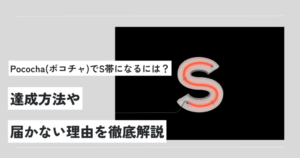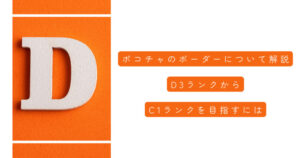Pococha(ポコチャ)でリス活をしている人も多いはず。なかには、推しライバーを見つけて毎日配信を見ている人もいるでしょう。
ただ、毎日継続して同じ時間に配信を見続けることは結構難しいですよね。ときには、配信を見逃してしまうこともあるはず。
そんなときにおすすめなのが「アーカイブ配信」を見ることです。
この記事ではPococha(ポコチャ)のアーカイブ機能について紹介すると同時に、いつでも見られるように録画する方法や保存方法まで徹底解説します!
・Pococha(ポコチャ)のアーカイブ機能とは
・Pococha(ポコチャ)のアーカイブは録画できるのか
・アーカイブの録画はバレるのか
記事を読めば上記のポイントについて理解できるため、よりPococha(ポコチャ)のリス活を楽しめるようになるはずです!
Pococha(ポコチャ)のアーカイブ機能とは
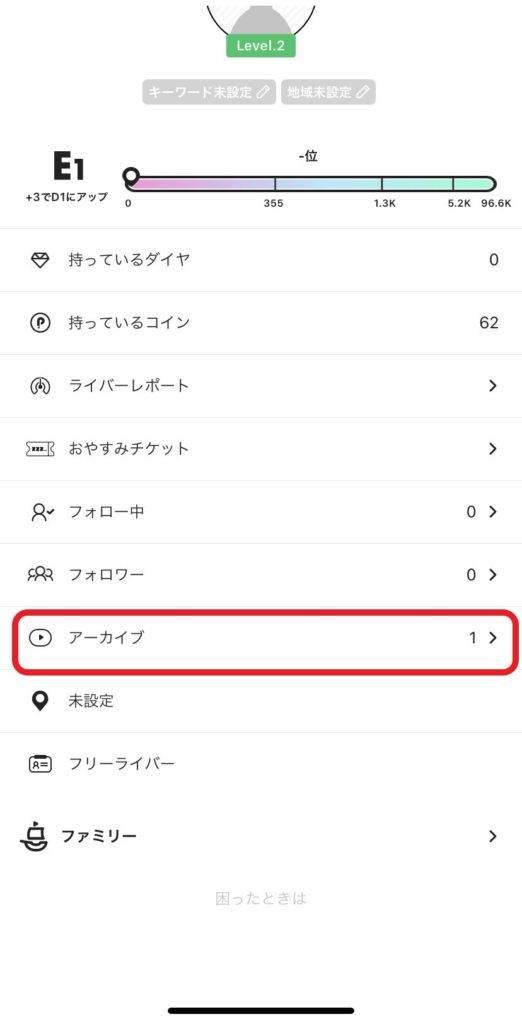
Pococha(ポコチャ)のアーカイブ機能とは、ライバーが自身の配信を保存できる機能です。
じつはPococha(ポコチャ)では配信終了後、自動的にアーカイブに配信が残るシステムがあります。
アーカイブはライバーが自身の配信を振り返るためにも利用できますが、リスナーも見ることができるので、「見逃した配信を見れる」と考えることができるはず。
アーカイブの確認方法
見逃したライバーのアーカイブを確認する手順は以下の通りです!
①アーカイブをみたいライバーのプロフィールをタップ
②プロフィールをスクロールして「アーカイブ」をタップ
※アーカイブを残していないライバーもいるので見られないことがあります!
アーカイブの視聴方法
アーカイブの視聴方法はとても簡単です!
アーカイブを残しているライバーの「アーカイブページ」に飛ぶと、「〇日前」といった形で過去の配信が視聴できるようになっています。
見逃してしまった配信はもちろん、気になるタイトルの配信があればチェックしてみてください。
【リス活のすすめ】アーカイブを有効的に使う方法
生で配信を見たことはないけど、気になっているライバーがいる場合は、ライバー名を検索することでライバープロフィールが表示されるはず。
もし、アーカイブを残しているのであれば、どんな雰囲気の枠かを事前にチェックできるのは魅力的ですよね。
「アーカイブが面白かったからフォローして、次の配信を見に行った」というリスナーは結構多いみたい。
【注意】アーカイブには保存期間がある

Pococha(ポコチャ)のアーカイブには保存期間があるので注意が必要です!
保存期間は最大90日間となっており、90日を超えたアーカイブは消えるので気を付けましょう。
たとえば、トップライバーの過去の配信を見てみたい!と、アーカイブをさかのぼっても、最大3ヶ月分しか見ることはできません。
また、90日を超えたアーカイブは消えてしまうため、こちらで保存しない限り再度見ることはできないことを覚えておきましょう。
推しライバーのアーカイブは録画できるの?
Pococha(ポコチャ)のアーカイブの保存期間は最大で90日間です。
つまり、3ヶ月以上前の配信は自動的に消えてしまいます。
しかし、推しライバーの配信のなかには「見返したい」と思うものもあるでしょう。
そこで「Pococha(ポコチャ)のアーカイブを保存したい」と思うこともあるはず。
ここではPococha(ポコチャ)のアーカイブの残し方について紹介します。
PCから録画する方法
PCからアーカイブを録画する方法は2種類あります!
◆Windowsの画面録画を使う場合
- 録画したいアーカイブページを開く
- ショートカットキー「Windows+G」を押す
- 画面左上「キャプチャタブ」から「録画」をクリック
- 録画開始
◆ソフトを使う場合
- 録画ソフトをダウンロードする
→今回は「VideoProc」を使用 - VideoProcを開く
- 録画を選択
- 画面右上にある「画面録画」をクリック
- 投影画面を選択する
- 画面右下の「REC」をタップ
- ショートカットキー「Ctrl+Alt+Shift+R」で録画停止
- 保存
Pococha(ポコチャ)は誰でもPC利用できるわけじゃない
Pococha(ポコチャ)のアーカイブをPCから録画したい場合は、まずPococha(ポコチャ)の配信を継続して視聴し、コメントをするなどしてレベルをあげる必要があります。
レベル20になればPC(ブラウザ)からログインができますが、それ以前のレベルだとログインできないことを覚えておきましょう。
iPhoneから録画する方法
Pococha(ポコチャ)のアーカイブをiPhoneで録画して保存する方法を紹介します!
- 録画したいアーカイブ画面を開く
- 画面をスワイプして「コントロールセンター」を開く
- 画面録画のアイコンをタップ
※iPhoneでアーカイブをフル尺で録画するとかなり容量を食うため、自分が見返したい部分など、一部分だけの録画と保存が向いています。
Androidから録画する方法
Pococha(ポコチャ)のアーカイブをAndroidから録画したい場合は、画面録画できるアプリをダウンロードしましょう。
画面録画できるアプリをダウンロードして、あとはアプリの手順に従うだけで手軽にアーカイブの録画ができますよ!
※2020年以降に発売された「OSAndroid 11」からスクリーンレコード(画面録画)機能が標準搭載されているので、その機能を使うのもOKです。
【リスナー必見】アーカイブを録画するメリット

アーカイブを録画することにはどんなメリットがあるのでしょうか。
- いつでも好きなタイミングでライバーの配信が見れる
- iPhoneに録画すればWifi環境下じゃなくても配信が見れる
- 自分へのコメントやリアクションなどだけを録画できる
アーカイブを録画するメリットは、自分のタイミングで「見返したい部分」だけ録画できるところでしょう。
通常の配信を録画するとなれば、最初から最後まで録画して、見たい部分だけ切り抜く編集が必要になりますが、アーカイブとなれば、最初から時間を飛ばして見たい部分だけ見れるのが魅力的ですよね。
アーカイブを録画したらライバーにバレる?
Pococha(ポコチャ)でアーカイブを見ると「足跡がついて視聴がバレる」といった噂があるようです。
実際のところは、Pococha(ポコチャ)のアーカイブ視聴をしても足跡はつきません。
そのため、バレることもないのでご安心ください。
ただし、アーカイブには「いいね機能」がついており、そちらを押してしまうと通知がライバーに飛んでしまいます。
誤作動で押してしまっても、通知が飛んでしまうのでバレたくない場合は「いいね」しないようにしましょう。
逆に、「見たことを知ってほしい!」という場合は、「見たよ」の意味を込めて「いいね」を押すのも良いかもしれませんね。
Pococha(ポコチャ)のアーカイブを録画する3つの注意点
Pococha(ポコチャ)のアーカイブを録画するのであれば、事前に注意点を知っておくことが大事です。
ここで一緒に見ていきましょう。
エフェクトは反映しない
Pococha(ポコチャ)のアーカイブではアイテムを投げた際に映るエフェクトなどが反映されていません。
つまり、画面に映るのはライバーだけで、自分が投げたアイテムがアーカイブ上の画面には反映されず、ただライバーがリアクションしているところだけが映る形になります。
推しライバーのリアクションを録画で残しておきたい場合は、アーカイブを見て録画するより、生配信を画面録画している方が、エフェクトやコメントが映るのでおすすめです。
ラジオ配信はアーカイブできない
Pococha(ポコチャ)のラジオ配信はアーカイブできません。
ラジオ配信をしているライバーの配信を自身で保存したい場合は、リアルタイムの録画をする方法しかないことを覚えておきましょう。
まとめ
この記事では、Pococha(ポコチャ)のアーカイブを録画して保存する方法について詳しく解説しました。
アーカイブが残っている配信は90日間であればいつでも見返すことができます。
また、面白かった話や、自分のことを話してくれている部分などだけ画面録画をして保存することでいつでも見返すことができるはず。
アーカイブを公開していないライバーもいますが、もし応援しているライバーがアーカイブを残しているのであれば、有効活用して楽しんでくださいね!